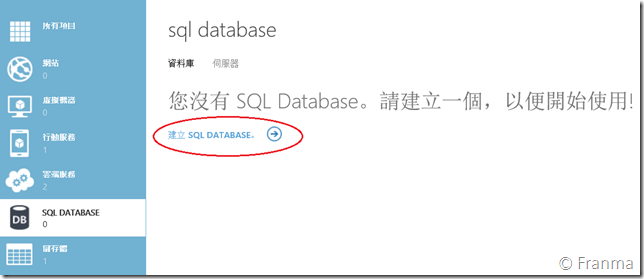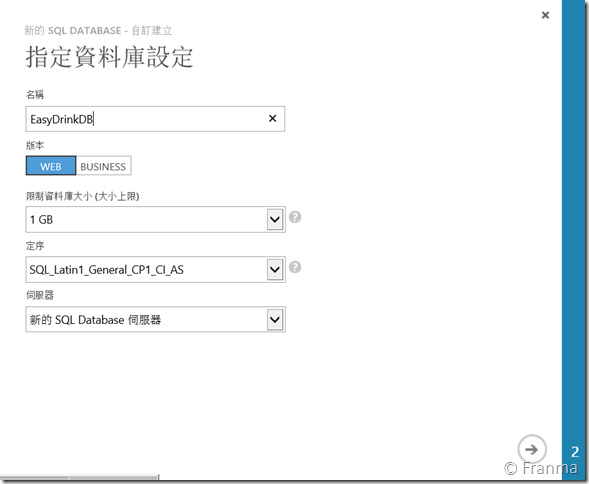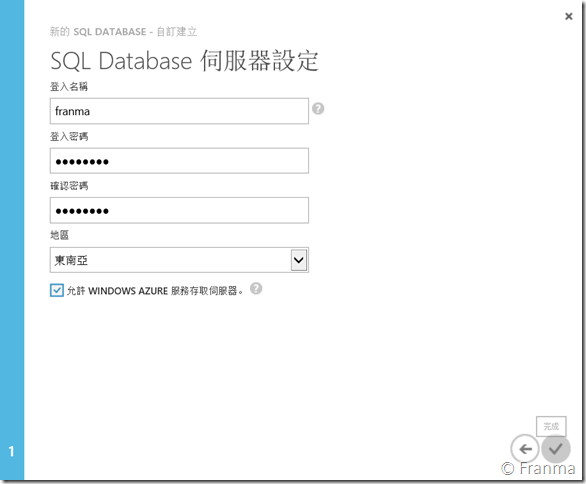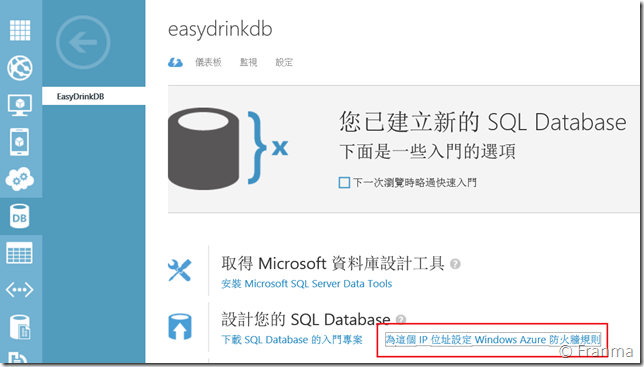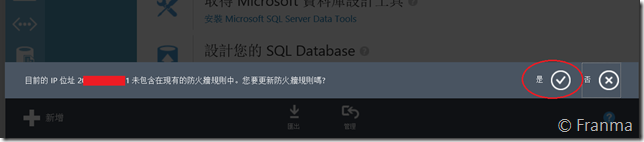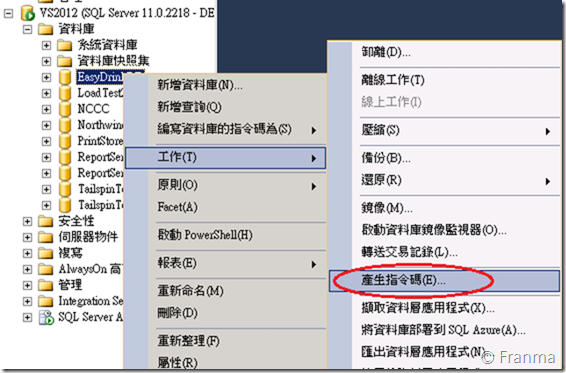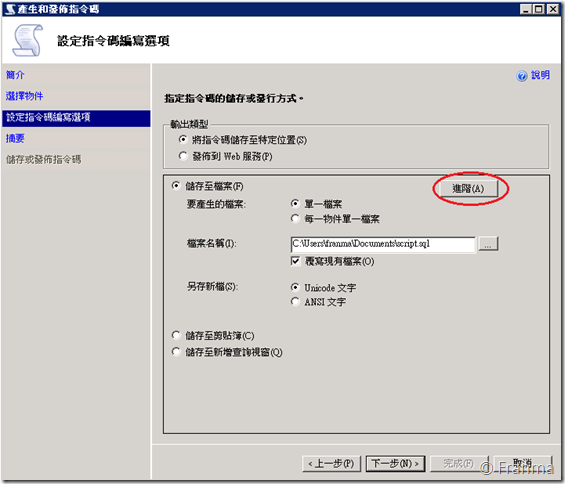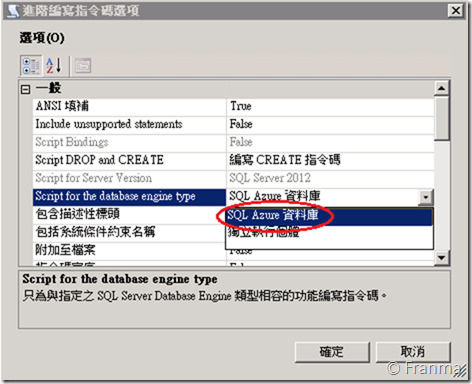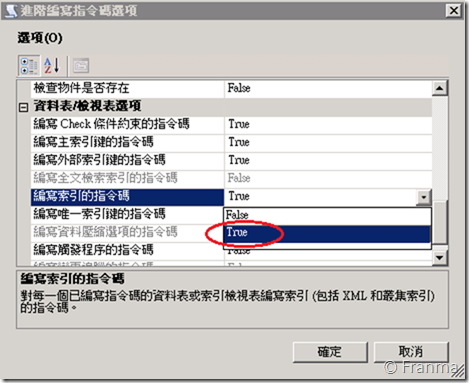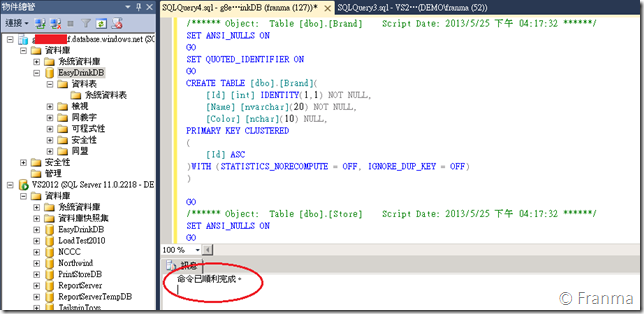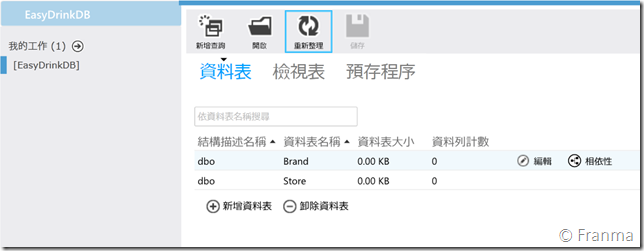使用 SQL Azure 建立 DB Schema (2)– Database Project
前言
上一篇文章在寫的時候,小朱有提到應該要用 SSMS 相容於 Azure DB 的模式就可以直接被解決了,而不用繞這麼一大圈。
這次在重新建立時就順便整理一下,以便日後方便記錄 ![]()
這次用的環境是
VS 2012 Ultimate Update 2
SQL Server 2012
建立 Azure DB
介面都改了順勢也抓一抓圖
要有大小寫和帶數字符號並超過 8 個字元的密碼
建立完成後 portal 就會出現剛剛建立的項目,為了可以讓自已的電腦透過 SSMS 順利直接存取,必須要將 Azure 上的防火牆開通才行
很簡單直接選「是」就開通好了
將 本機的 DB 更新到 Azure
由於我的專案都是用 Database Project 所以基本的步驟是先佈署到本機的SQL Server 上。
佈署完成後再透過 SSMS 直接產生指令碼
因為 Azure 上已經有資料庫了,所以只需要選擇特定的 Table 即可
記得選進階,不然產生的語法會無法相容於 Azure 。
選擇 SQL Azure 資料庫
連同 index 的語法都一併產生
透過 SSMS 連線到 Azure DB 後,建立新的查詢語法,並貼上剛剛產生的指令碼。
執行後就可以看到順利完成了
到 Azure 上的管理介面工具上也可以看到剛剛新增的 Table 已經更新成功 ![]()
參考
http://www.windowsazure.com/en-us/manage/services/sql-databases/how-to-deploy-a-sqldb/